如何给网站添加关键词? (综合指南)
已发表: 2023-08-15您想了解如何向网站添加关键字,以便它可以显示在搜索页面的顶部吗? 如果是的话,就留在这儿吧。
关键字是人们用来在线搜索的术语和短语。 这意味着,向您的网站添加相关关键字可以帮助您的网站在搜索引擎结果页 (SERP)中排名更高。 因此,您的网站会获得更多访问者和自然流量。
但是如何以有效且超级简单的方式向您的网站添加关键字呢? 这就是本文的全部内容。
在这里,我们将逐步引导您完成向网站添加关键字的过程。 主要在4个不同的平台,即WordPress、Wix、Shopify和Webflow。 那么,让我们深入了解一下吧!
为什么需要向网站添加关键字?
在我们继续之前,让我们探讨一下为什么向您的网站添加关键字很重要的一些原因:
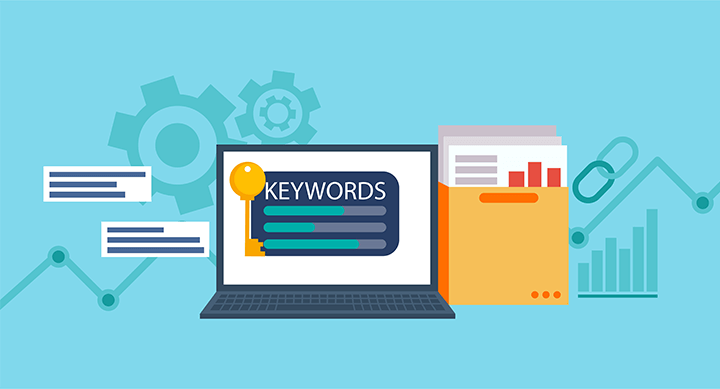
- 提高排名:纳入相关关键字可以提高网站的搜索引擎排名。 这会提高您网站的可见度。
- 目标流量:通过使用特定的关键字,您可以吸引感兴趣的访问者,从而提高网站的参与度和转化率。
- 增强相关性:关键字优化使您的内容与用户搜索保持一致。 这通过提供他们寻求的内容来改善他们的体验。
- 独特的身份:战略关键词让您从竞争对手中脱颖而出。 此外,帮助您的网站脱颖而出并吸引专业受众。
- 有效的组织:关键字有助于逻辑地构建内容,有利于用户的导航和搜索引擎索引。
查看我们关于权威搜索引擎优化 (SEO) 指南的文章,了解有关网站优化的更多信息。
话虽如此,让我们进入文章的主要部分。
如何给网站添加关键词? (4个平台)
在这里,我们将重点关注四个不同的网站平台及其添加关键字的深入说明。
1.添加关键字到 WordPress.org
WordPress 是一种流行的内容管理系统 (CMS),允许您无需编码即可创建和管理自己的网站。 WordPress 网站 SEO 最重要的方面之一是向您的内容添加关键字。
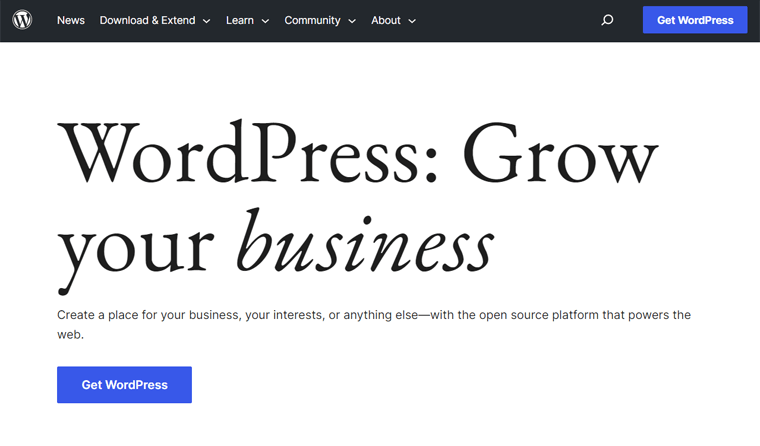
最好的部分是 WordPress 提供了一种将关键字合并到网站内容中的有效方法。 此外,有助于提高其在搜索引擎上的可见度。
以下是如何在 WordPress.org 上向您的网站添加关键字的步骤:
第 1 步:访问 WordPress 仪表板
要访问 WordPress 仪表板,您可以打开 Web 浏览器。 并导航到您网站的管理员登录页面(通常位于“ yoursite.com/wp-admin ” )。
然后,通过输入您的凭据成功登录到您的 WordPress 仪表板。
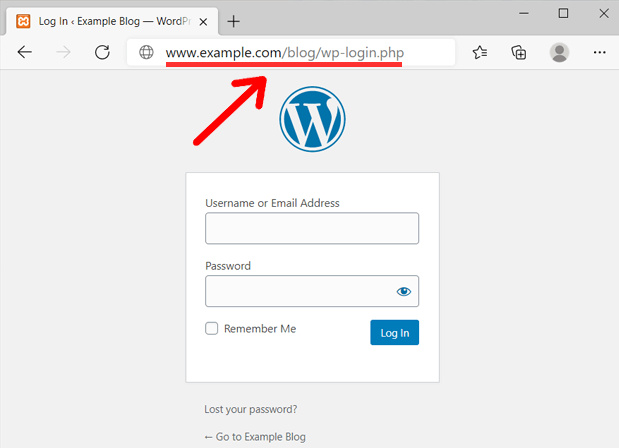
登录后,您将可以使用优化网站内容所需的所有工具。
您可以查看我们关于如何登录 WordPress 仪表板的文章以获取详细指导。
第 2 步:向帖子和页面添加关键字
在仪表板上,点击“帖子”或“页面” ,具体取决于您要添加关键字的位置。
您可以选择现有的帖子/页面进行编辑或创建新的帖子/页面。
让我们使用我们当前的一篇博客文章“什么是网站及其工作原理?” 作为演示。 首先导航到“帖子”>“所有帖子” 。 然后,单击要添加关键字的博客文章的“编辑”选项。
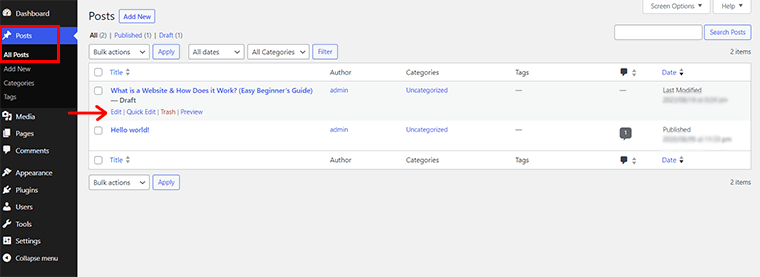
在内容编辑器中,确定可以自然地合并关键字的相关点。 在这里,我们帖子的关键词是“什么是网站” 。
现在,您可以将关键字放置在战略位置,例如标题和简介。
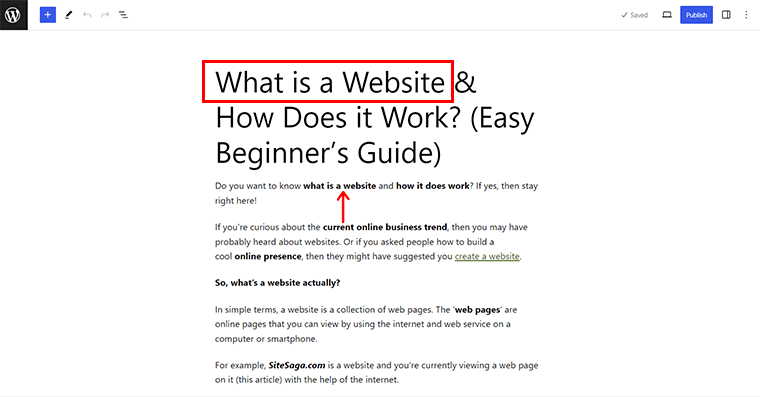
同样,将关键字放在标题(H1、H2 等)和内容本身中。 旨在实现内容的自然流动,并根据上下文结合关键词。
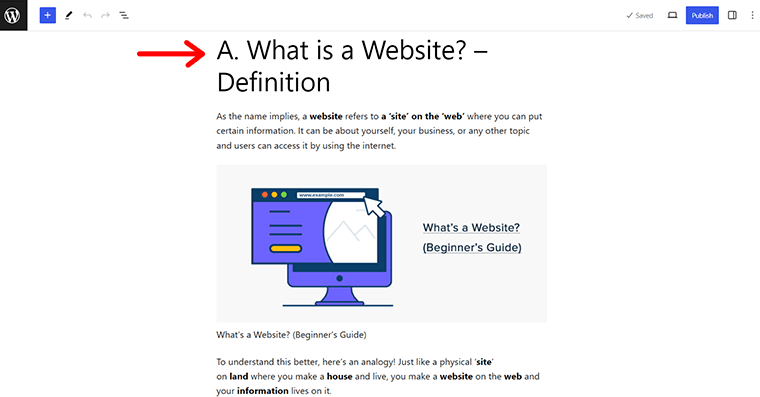
为了方便起见,您甚至可以通过(Ctrl + F)进行快速搜索并输入关键字。 然后,探索您添加关键字的位置并检查它们的相关性。 此外,您还可以在您认为重要且必要的地方手动添加关键字。
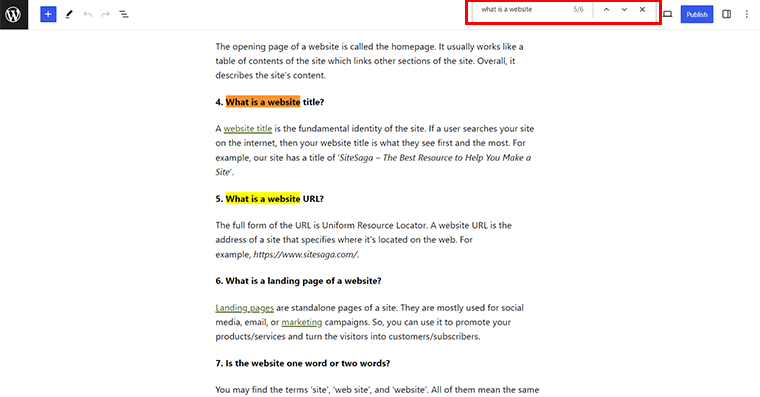
完成后,不要忘记保存现有草稿或更新它(如果已发布)。
第 3 步:使用 SEO 插件
WordPress 有几个可用的 SEO 插件可以帮助您进行关键字研究和优化。
Rank Math 是一种流行的插件。 使用排名数学,您可以轻松地将关键字添加到您的帖子和页面。 该插件还可以帮助您优化搜索引擎的内容。
让我们从安装 Rank Math 插件开始。
从 WordPress 仪表板导航至“插件”和“添加新插件” 。 然后,搜索“Rank Math”插件并单击“立即安装”选项。
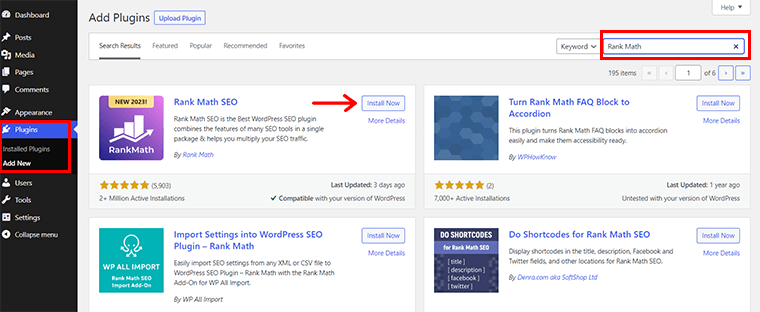
很快, “激活”它。

然后,您将看到“设置向导” 。 您可以从可用选项中快速进行选择以完成该过程。
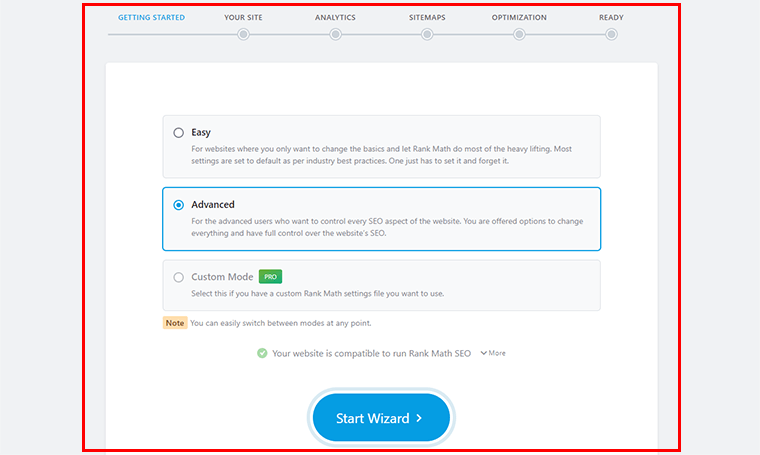
然后单击“返回仪表板”选项。
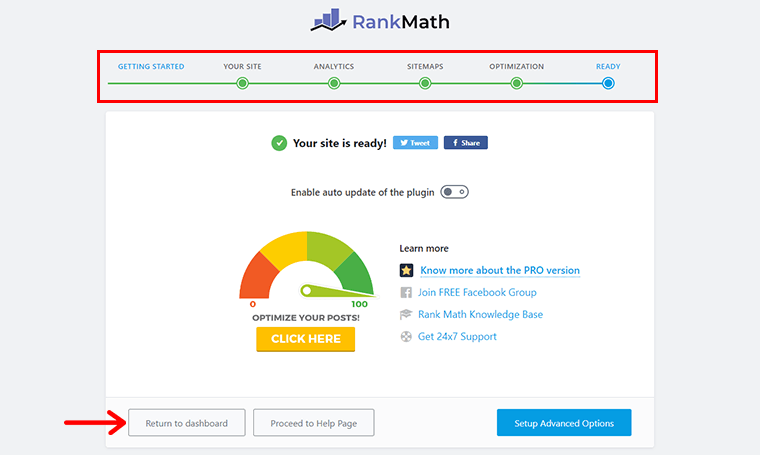
第四步:根据关键词优化您的内容
现在,如之前所做的那样,转到“帖子”>“所有帖子” 。 然后,单击您要添加关键字的帖子的“编辑”选项。
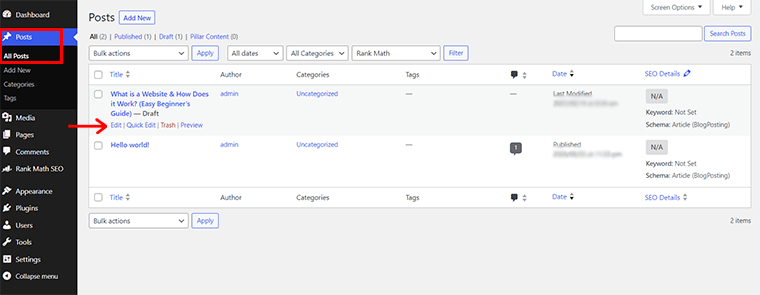
这样,您将被带到内容编辑器。 在这里,您可以在右侧看到一个单独的排名数学编辑器框,如下所示。
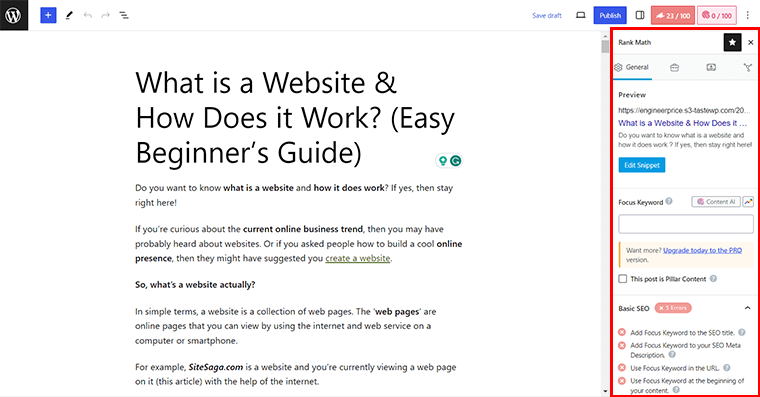
现在,在“焦点关键字”框中,添加您的关键字。 就像本文的“什么是网站”一样。
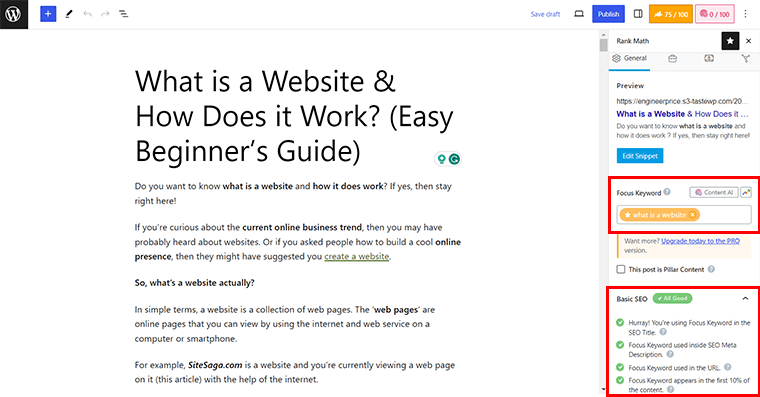
这样,您将看到您的内容是否已成功针对给定关键字进行基本 SEO 优化。
此外,您还会看到需要优化关键字的上下文,如Errors 。 此外,还分为“附加” 、 “标题可读性”和“内容可读性”等部分。
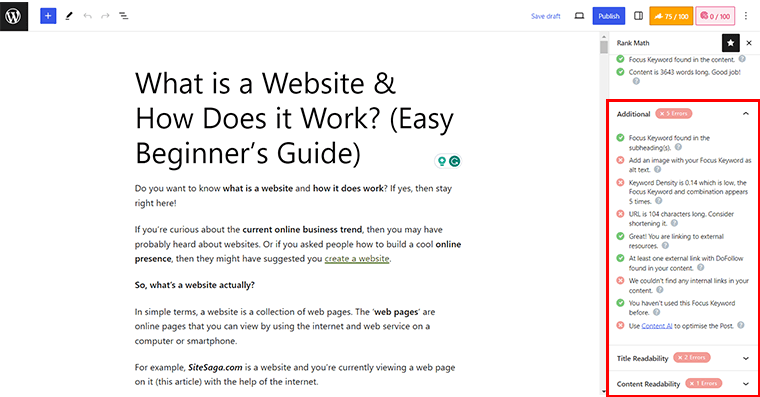
现在,您的下一个任务是使用关键字和给定的建议来优化您的内容。
例如,您可以在“图像的替代文本”上添加关键字。
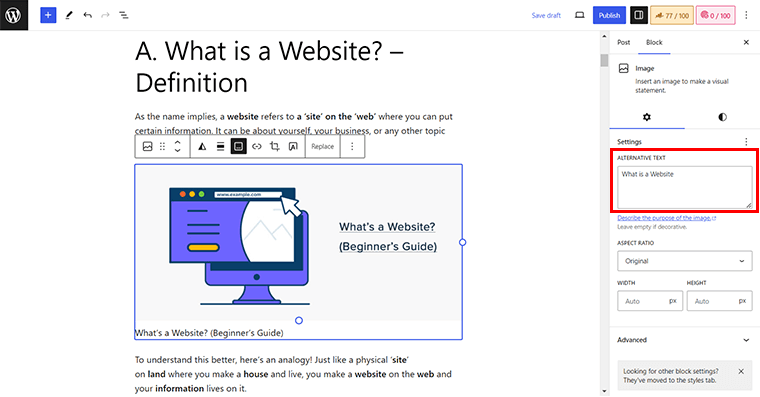
此外,您还可以“编辑片段” ,在其中添加针对关键字的标题、永久链接和元描述。
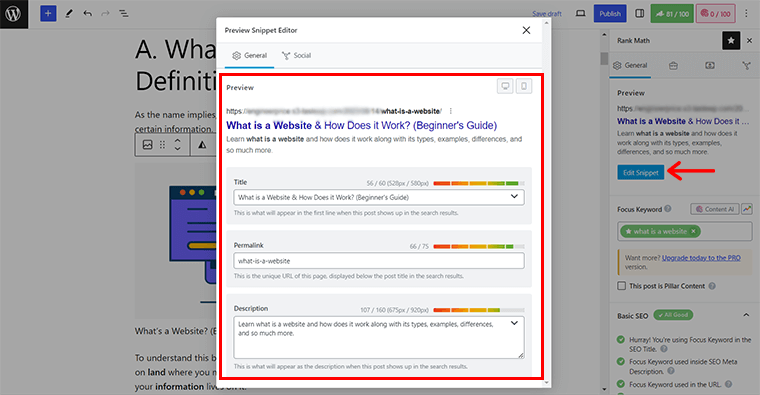
此外,您可以按照Rank Math关键字优化指南一一逐步优化您的内容。 直到您可以看到您的内容得分为80+ 或呈绿色。
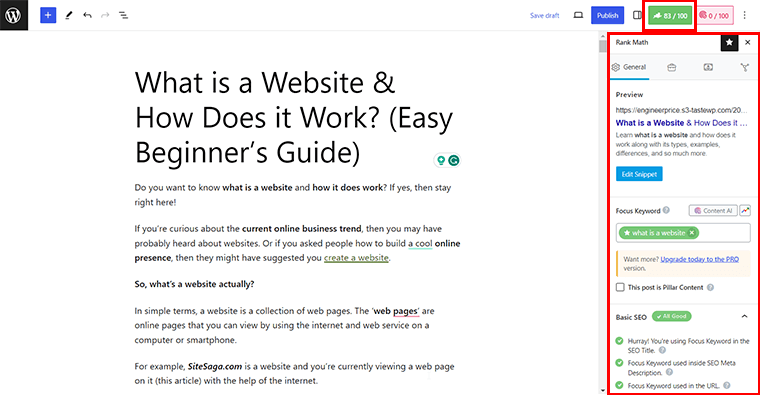
第 5 步:发布您的内容
最后但并非最不重要的一点是,一旦您对内容和关键字优化感到满意,请点击“发布”按钮。 这将使您的帖子/页面出现在您的网站上。
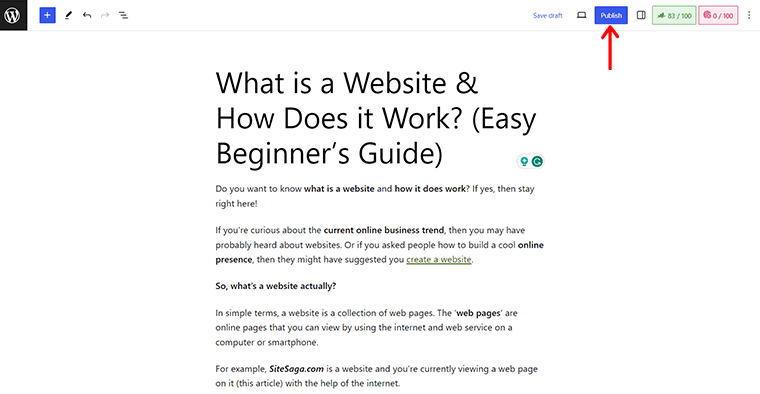
通过这些步骤,您可以有效地将关键字添加到您的 WordPress.org 网站。 此外,增强其 SEO 性能并增加您的内容在搜索引擎结果中排名更高的可能性。
2.为Wix添加关键词
Wix 是另一个流行的网站构建器,允许您在没有任何编码知识的情况下创建和管理您的网站。 Wix 网站 SEO 最重要的方面之一是向您的内容添加关键字。
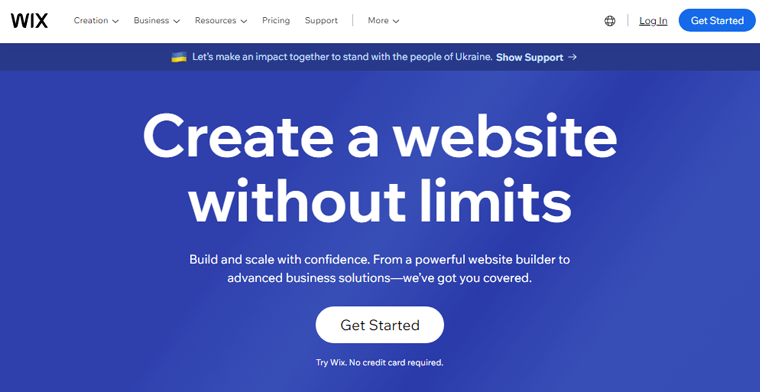
以下是如何在 Wix 上向您的网站添加关键字的步骤:
第 1 步:登录您的 Wix 帐户
打开浏览器,进入 Wix 官方网站 www.wix.com 登录页面。 如果您是 Wix 新手,那么您可以使用“开始使用”选项快速创建一个。
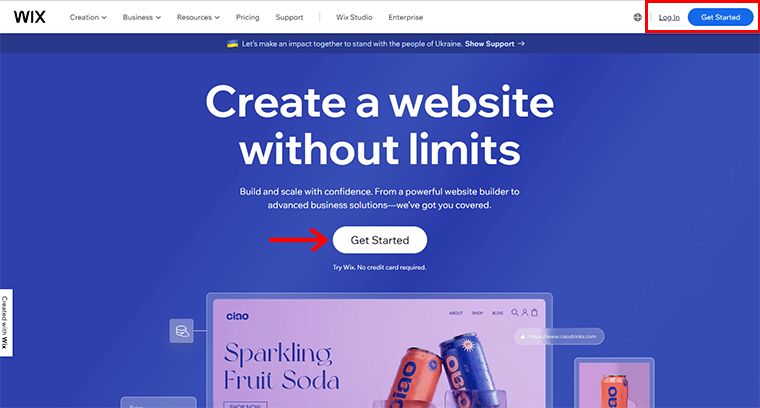
同时,对于那些已经拥有 Wix 网站的人,只需单击“登录”选项即可。 并且,输入您的用户名和密码以访问您的 Wix 帐户仪表板。
第2步:将关键字添加到Wix编辑器
现在,您需要转到Wix 编辑器。 然后,导航到“页面和菜单”,如下图所示。
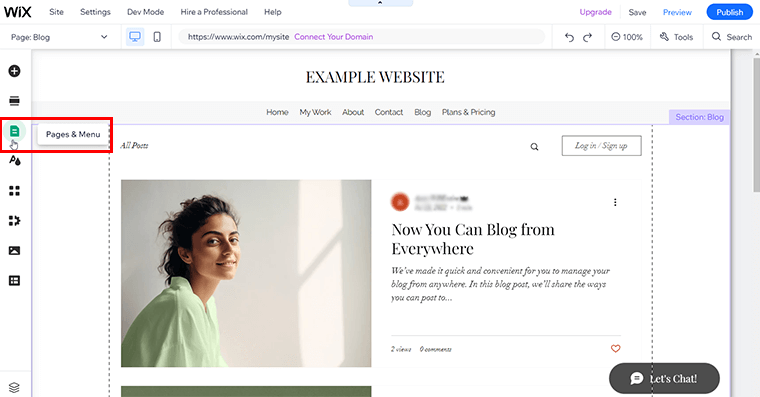
接下来,单击要在“站点菜单”上添加关键字的相应页面。 现在,我们将看到“博客”页面。

接下来,您还会在博客右侧找到“三点图标”按钮。 然后,您将看到“SEO 基础知识”选项。 点击它。
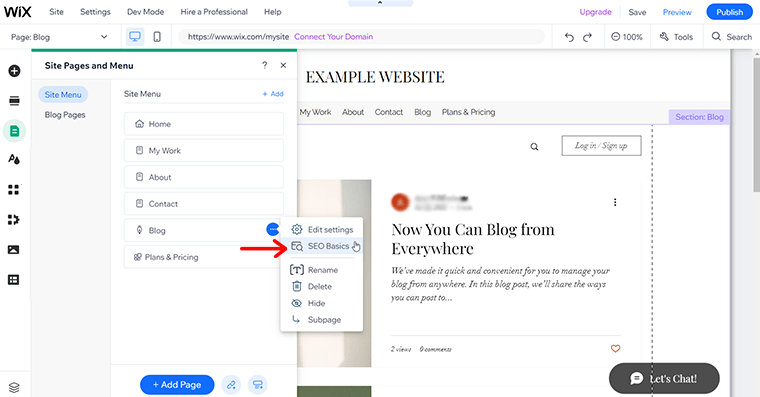
在这里,您将找到以下设置:
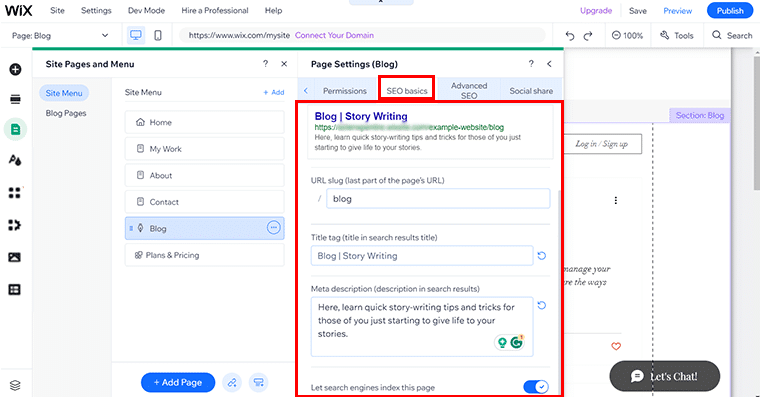
i) URL Slug:每个页面 URL 都以一个 slug 结尾,告诉人们该页面的内容。 例如,如果它是一个博客页面,那么您可以将其保留为博客(默认情况下)。
ii) 标题标签:此选项可帮助您告诉人们此页面的内容。 因为这是访问者在搜索结果中找到特定页面时看到的第一件事。 例如,考虑一下,您向新手提供故事写作的技巧和技巧。
现在,您可以在此处输入关键字“故事写作” 。 因此,如果有人正在寻找故事写作见解,那么他们可以快速浏览您的网站。
iii) 元描述:通过此选项,您可以详细介绍您的网站所提供的内容并鼓励他们查看此页面。 同样,您应该在这里明确提及您的关键字。
另外,不要忘记启用“让搜索引擎索引此页面”选项。
第三步:使用相关关键词优化元标签
当您在 Wix 上创建新页面或帖子时,您将有机会添加元标记。
元标记是 HTML 代码片段,可向搜索引擎提供有关您的页面的信息。 这对于搜索引擎优化至关重要,因此请确保在其中包含相关的关键字。
现在,我们将向预先存在的页面添加元标记。 为此,您所要做的就是打开“高级 SEO” 。 然后,单击“添加新标签”选项。
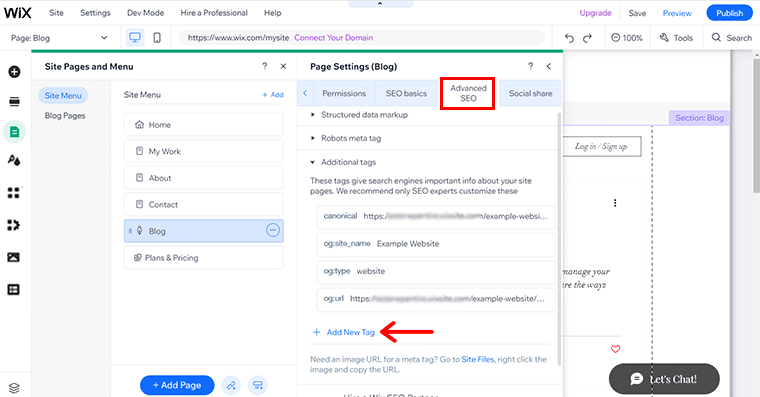
现在,您需要在 HTML 代码字段中添加关键字作为元标记代码。 您需要使用以下格式:
<meta name='关键字' content='关键字1、关键字2、关键字3'/>
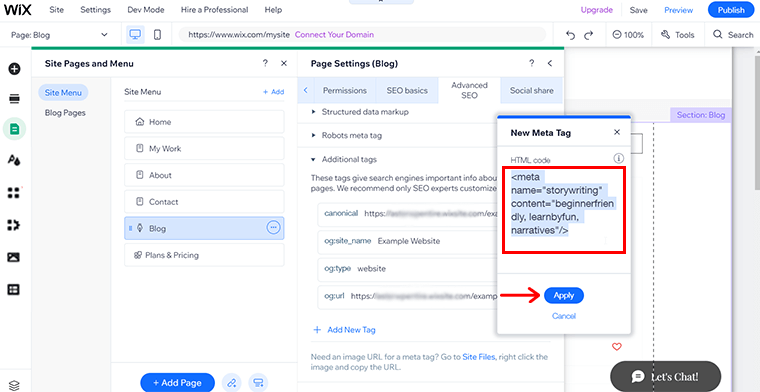
按照上述格式保留相关关键字后,点击“应用”按钮。 在那里,您可以使用相关关键字优化元标记。
步骤 4:利用 Wix SEO Wiz 添加关键词
您知道 Wix 平台还提供 Wix SEO Wiz 来添加关键字吗?
它基本上由一个分步清单组成,可帮助您根据关键字的详细信息增强网站的搜索引擎优化。 构建清单后,您可以检查清单的关键字并根据需要进行更改。
您可以直接从 Wix 仪表板轻松访问 SEO Wiz。 转到“营销和 SEO”>“SEO” 。 然后,单击“开始设置”选项,如下图所示。
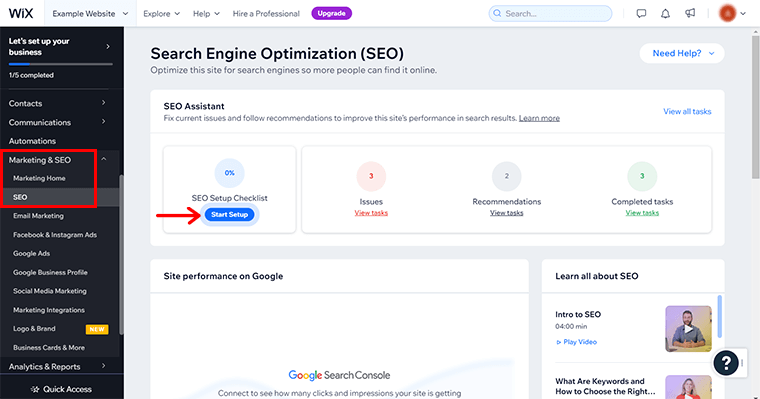
接下来,您将看到如下所示的页面。 在这里,您所要做的就是单击“开始”选项。

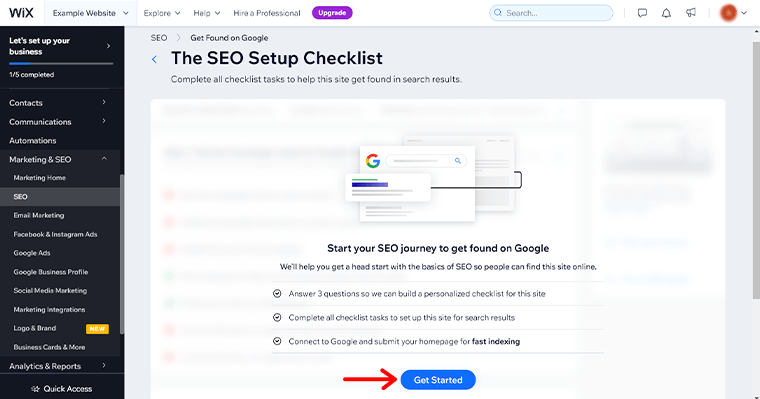
然后,您需要提供您的企业或品牌名称的详细信息。
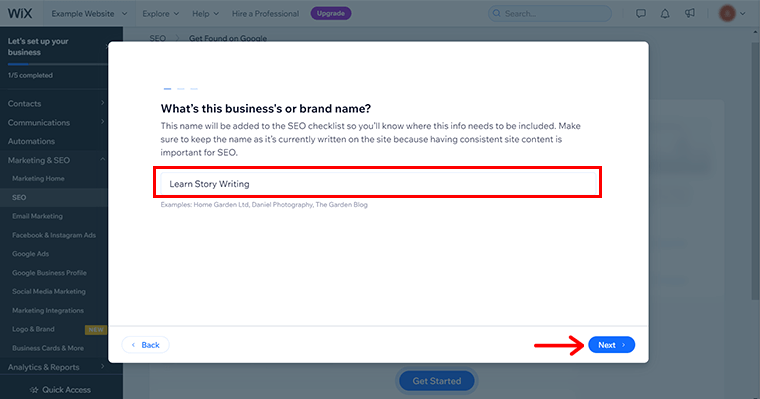
换句话说,输入定义您的业务的确切关键字。 例如,如果您的网站教授故事写作技巧,那么您可以写“学习故事写作” 。 单击“下一步”按钮继续。
然后,还指定您的企业如何运营,即物理运营、虚拟运营或两者兼而有之。 然后,单击“下一步”按钮。
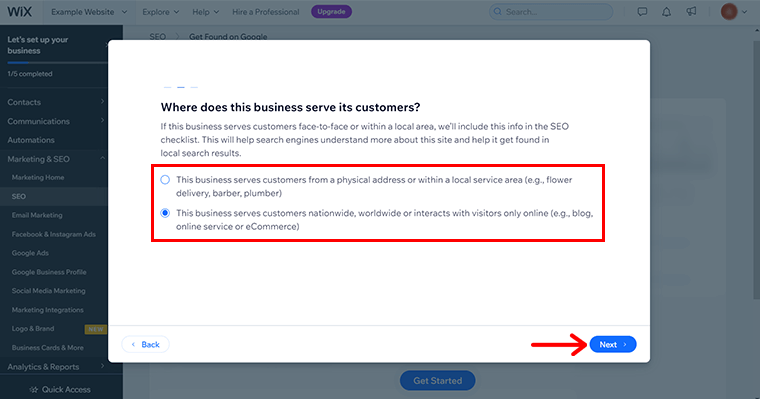
之后,您需要输入要用于网站清单的确切关键字。 在这里,您可以选择3 到 5 个关键字,每个关键字之间用逗号分隔。
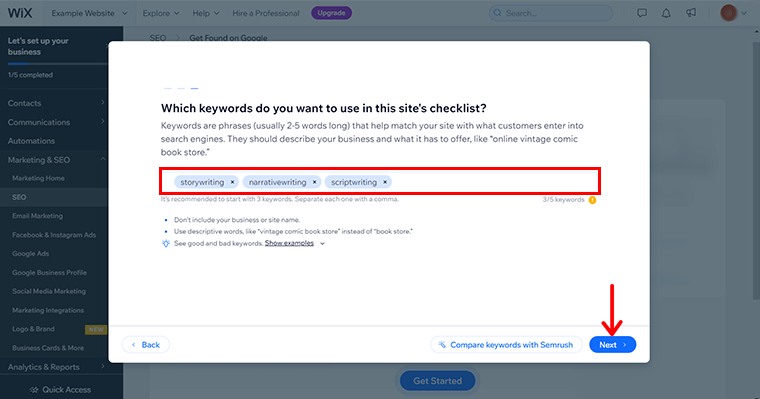
然后,单击“下一步”按钮。
第5步:申请并发布
现在,根据您提供的关键字,Wix SEO Wix 为您提供了一些必须处理的建议。 对您的关键字产生所需的影响并提高网站的可见度。
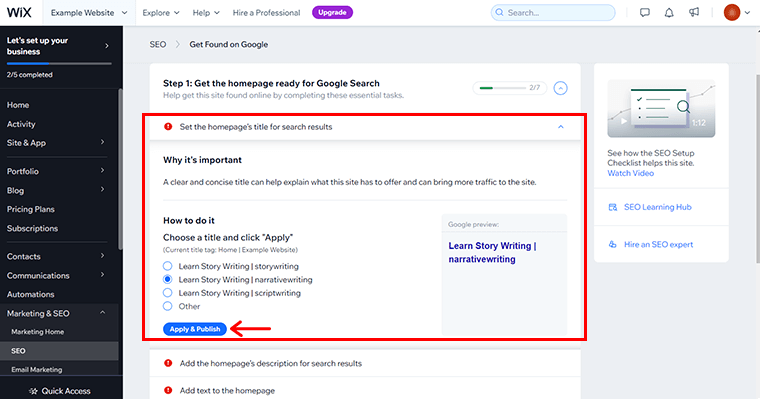
您可以单独处理每个建议,如上图所示。 只需单击“应用并发布”按钮即可。
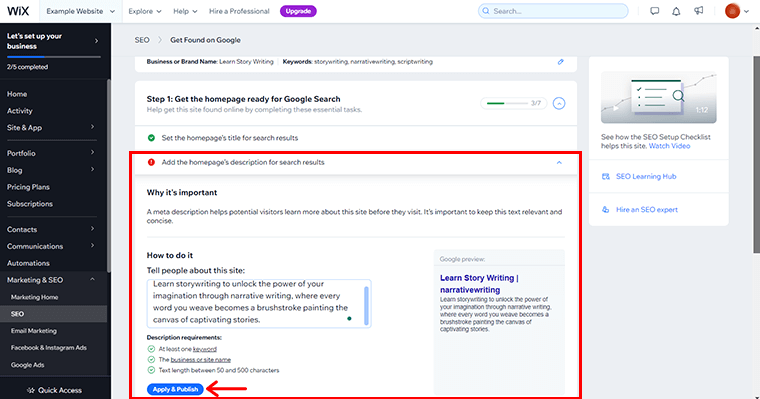
因此,通过这些步骤,您可以以有效且有益的方式向您的 Wix 网站添加关键字。 这将帮助您改善网站的搜索引擎优化、增加流量并提高转化率。
进入下一个平台!
3.为Shopify添加关键词
在繁忙的在线零售世界中,Shopify 是领先的电子商务平台。 它提供了一系列强大的工具,通过有效的关键字集成来提升网站的搜索引擎优化 (SEO)。 因此,请将相关关键字无缝地融入您的产品标题和描述中。
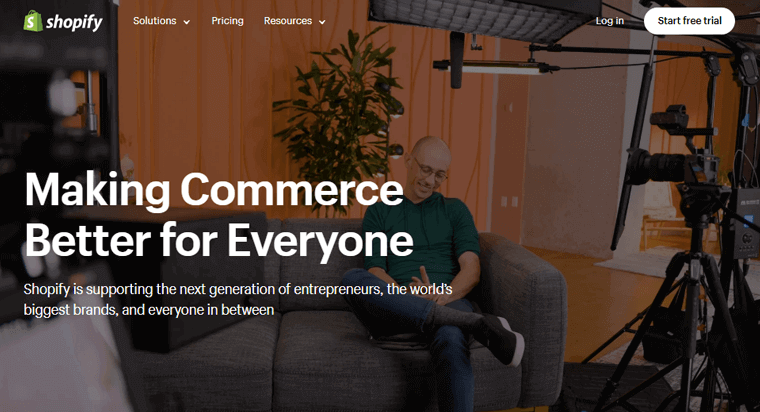
借助 Shopify 直观的界面,您可以轻松管理和微调关键字策略,以吸引自然流量并提高转化率。
让我们看一下在 Shopify 上向在线商店添加关键字的步骤:
第 1 步:登录 Shopify 管理员
您可以通过访问 Shopify.com 登录 Shopify 管理页面。 值得注意的是,转到登录页面并登录到您的管理仪表板。
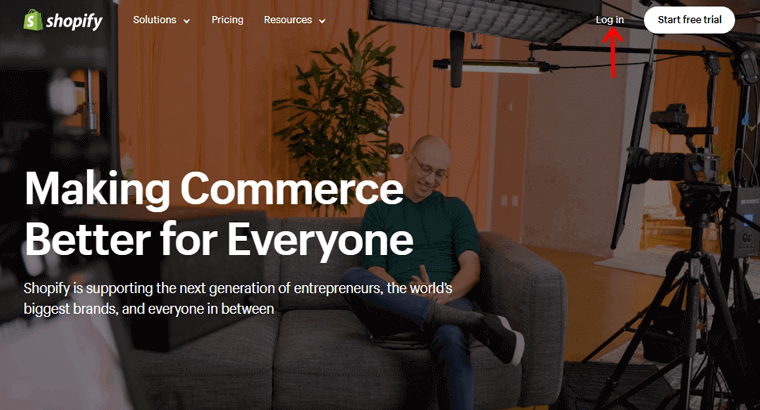
第 2 步:优化产品标题和描述
有效关键词集成的一个重要方面是优化产品标题和描述。
首先彻底研究与您的产品相关的相关关键词。 此外,这些关键字应该反映潜在客户可能搜索的内容。
为此,请从 Shopify 仪表板转到“产品”选项。 在那里,您可以添加新产品或选择现有产品。 在这里,我们将添加一个新产品。
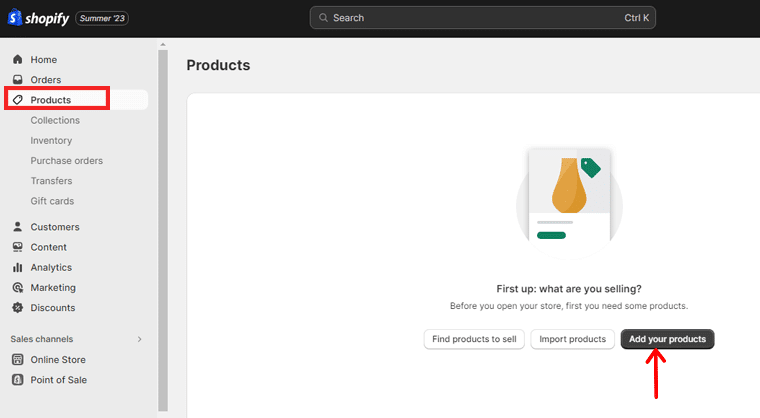
因此,单击“添加您的产品”选项。 现在您可以添加新产品的标题。
因此,如果您销售手工皮包,那么您的关键字就是“手工包”。
例如, “奢华手工皮包” 可以是你的标题。 它捕捉了产品的本质和潜在客户可能使用的关键词。
只需单击标题栏并添加产品的标题即可。
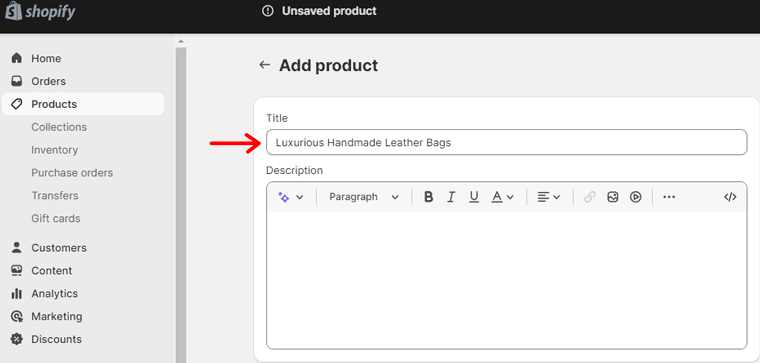
接下来是产品描述,编织您选择的关键字,同时确保内容保持吸引力和信息量。 阐述产品的功能、优点以及它如何满足客户的需求。
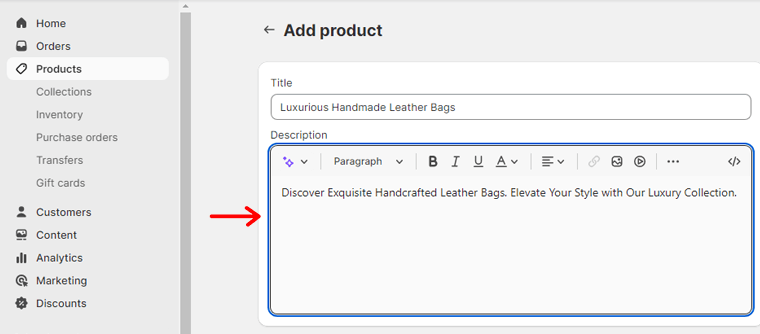
此外,使用长尾关键词,它们是更长、更具体的短语。 因此,它将有助于满足利基搜索并提高您排名更高的机会。
完成后,单击“保存”对您的产品进行更改。

第 3 步:使用 Shopify SEO 应用
Shopify 提供一系列 SEO 应用程序,旨在简化针对搜索引擎优化商店的过程。 这些应用程序提供宝贵的见解和建议,以增强您的关键字策略。
在这里,我们将使用SEO King作为本指南。 该插件通过其强大的工具包帮助释放您的在线商店的潜力。 它将帮助您优化产品、页面和图像。
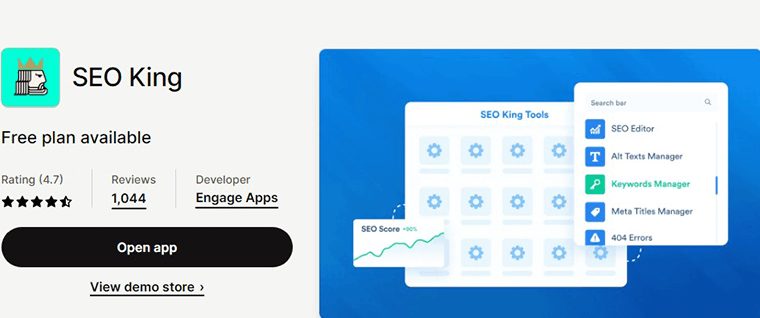
此外,它还能无缝扫描并增强您商店的各个方面。 因此,确保了一流的 SEO 性能。
让我们从安装 SEO King 开始。
首先单击仪表板菜单中的“添加应用程序”选项。
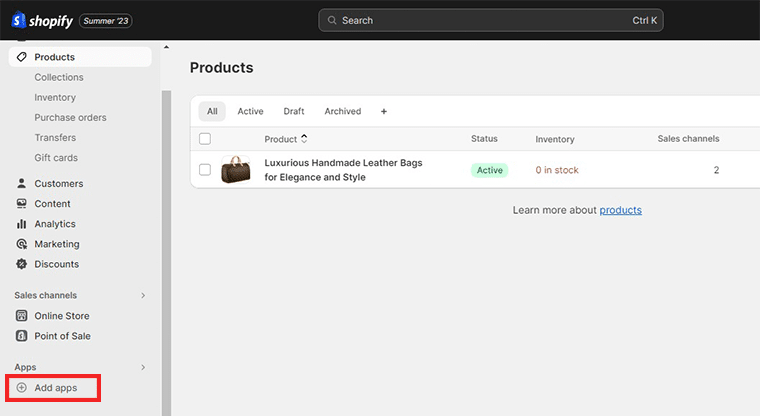
之后,将打开一个弹出框,其中包含大量应用程序。 单击“Shopify 应用商店”选项。
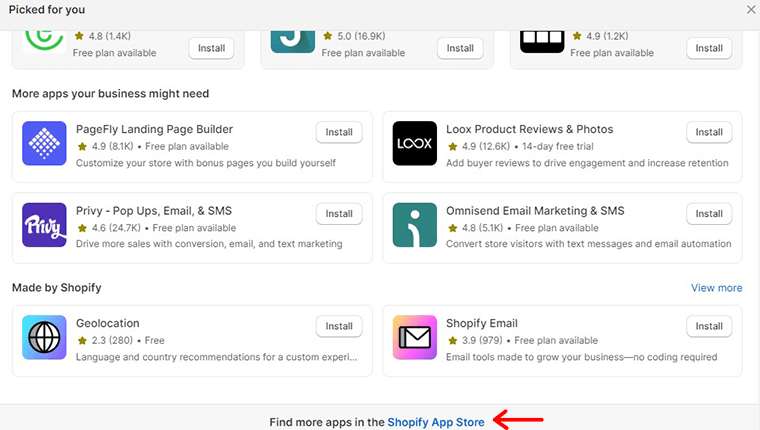
在下一页上搜索“SEO King”并单击“安装”选项。
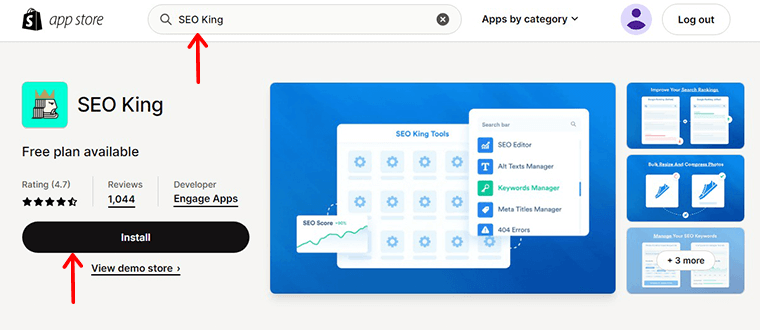
然后它会引导您进入仪表板,您可以在其中安装该应用程序。 只需单击“安装应用程序”选项即可。 你就完成了!

现在打开应用程序并转到“关键字”选项。
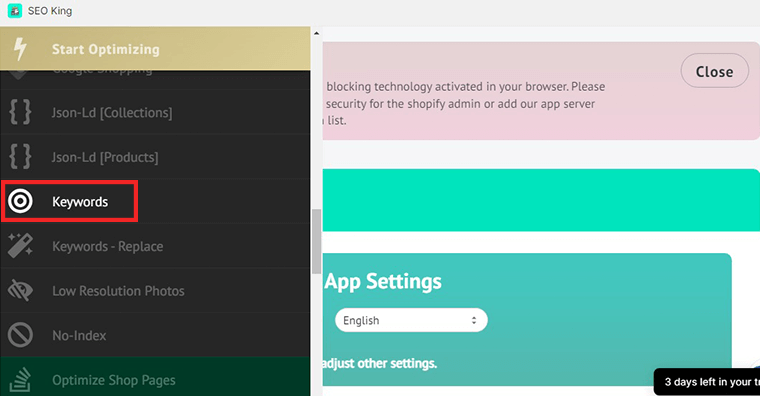
在那里,您可以从各个部分中进行选择,以查看有关关键字的各种统计信息。
它还具有“关键字替换”工具,它将替换一个或多个产品描述中的关键字。 每个替换都将保持与其替换的单词相同的大小写和位置。
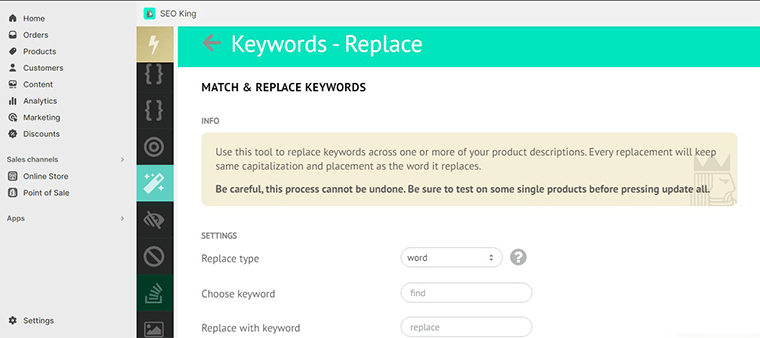
但是,您需要小心,此过程无法撤消。 因此,在按全部更新之前,请务必对某些单一产品进行测试。
除此之外,还有其他选项可以优化您的网站和产品。 浏览它们并使您的产品在搜索引擎结果页面上可见。
第 4 步:更新和发布
一旦您微调了产品标题、描述和合并的关键字,就可以更新和发布您的更改了。
导航至产品页面,然后查看您的更改。 之后,点击“保存”按钮。
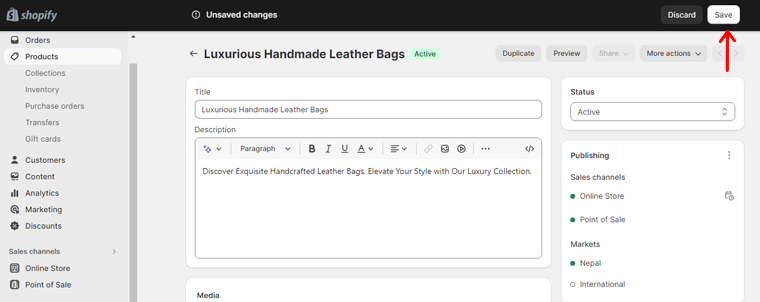
通过执行这些步骤,您可以轻松提高在线商店的知名度并吸引目标流量。 最终推动您的企业取得更大的成功。
4.向Webflow添加关键字
关键字的策略性使用仍然是提高网站可发现性的基石。 无论您是网站管理员还是网络新手。 了解如何有效地向您的网站添加关键字至关重要。
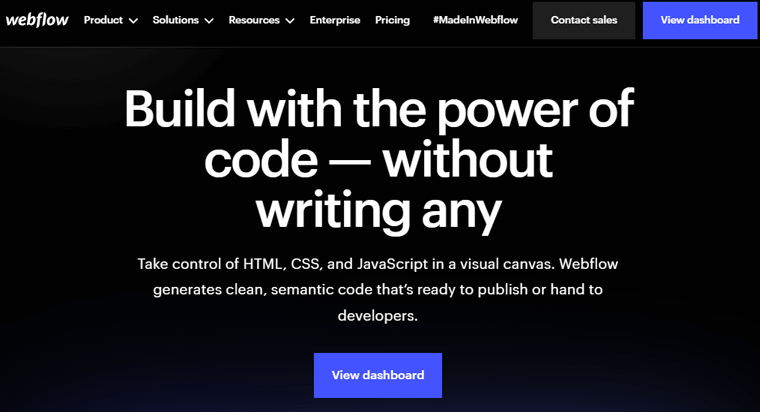
因此,我们将引导您完成将关键字无缝集成到 Webflow 项目中的过程。 因此,确保您的内容在搜索引擎结果中脱颖而出。
现在,让我们完成向您的网站添加关键字的步骤。
第 1 步:访问您的 Webflow 项目
要增强 Webflow 网站上特定页面的 SEO,您可以按照以下步骤操作:
登录您的 Webflow 帐户并导航到您想要进行 SEO 更改的项目。 登录后,打开目标页面所属的特定项目。
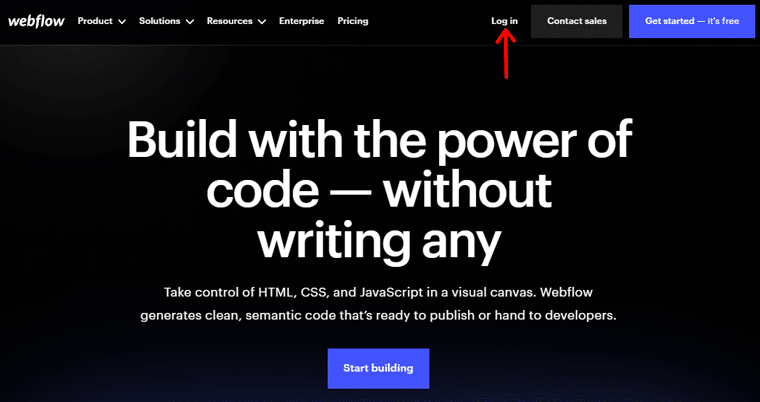
转到“页面”面板,找到您要修改 SEO 设置的页面。
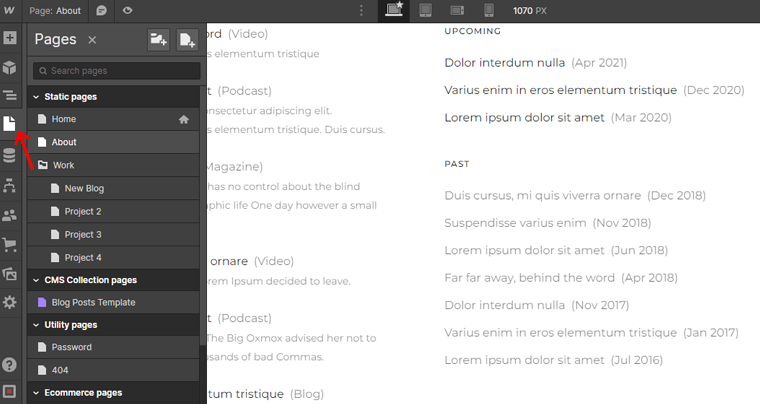
将光标悬停在目标页面的名称上。 当您将鼠标悬停时,页面名称右侧会出现一个小设置图标。
单击页面名称旁边出现的“设置图标” 。
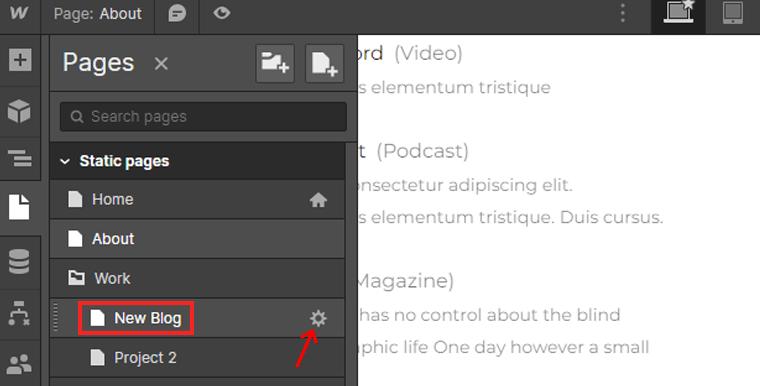
此操作将打开“页面设置”菜单,允许您配置与所选页面相关的各种设置。
在页面设置菜单中,找到“SEO 设置”选项。
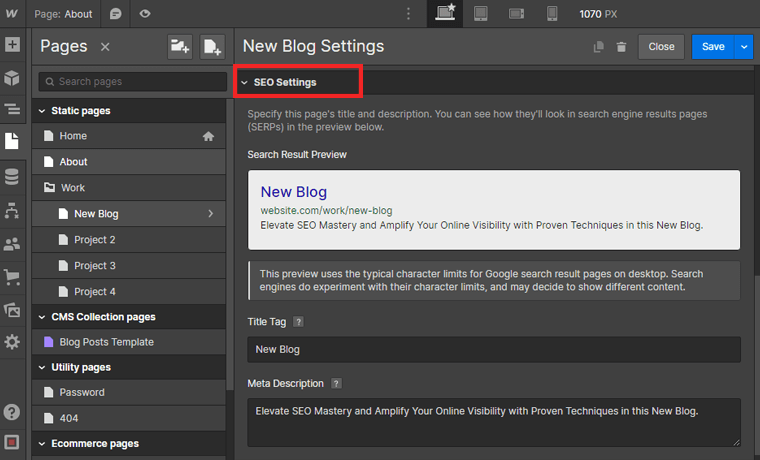
在 SEO 设置部分,您将找到用于自定义页面 SEO 元素的字段。
现在,查找指定为“标题标签”的字段。 您可以在此处输入包含重要关键字的页面相关标题。
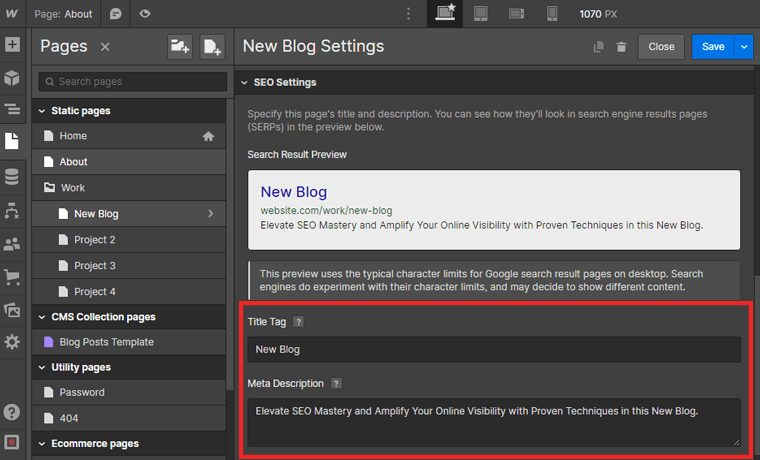
在标题标签字段下方,您应该会看到“元描述”字段。 在此字段中,提供页面内容的信息描述。
另外,在这里包含相关的关键字可以帮助吸引用户的注意力并提高页面的点击率。
添加标题标签和元描述后,请确保保存更改。 单击页面设置菜单中的“保存”按钮。
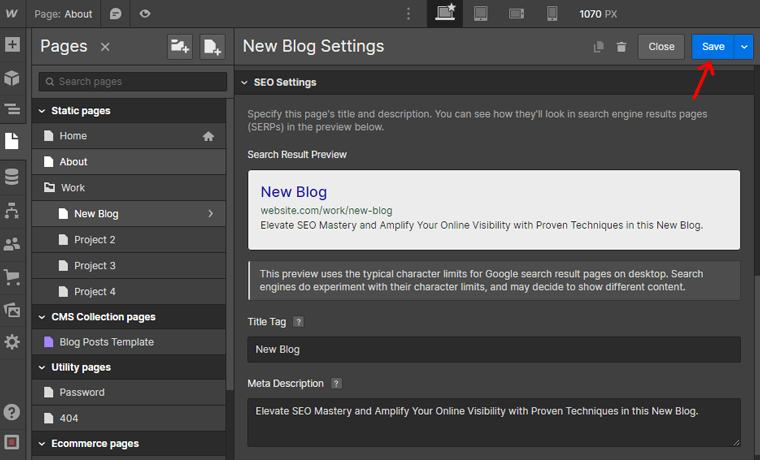
第 3 步:利用 Webflow 的 SEO 功能
此外,Webflow 以其直观的设计功能而闻名,并将其能力扩展到 SEO 优化。 通过掌握 Webflow SEO 功能来释放网站 SEO 的潜力。
打开图形设置
这里。 您将看到“打开图表标题”选项。 此设置有助于在 Facebook、Twitter、LinkedIn 和 Pinterest 上共享时显示页面信息。 此外,您可以保持开放图标题与 SEO 标题相同,或根据您的喜好进行更改。
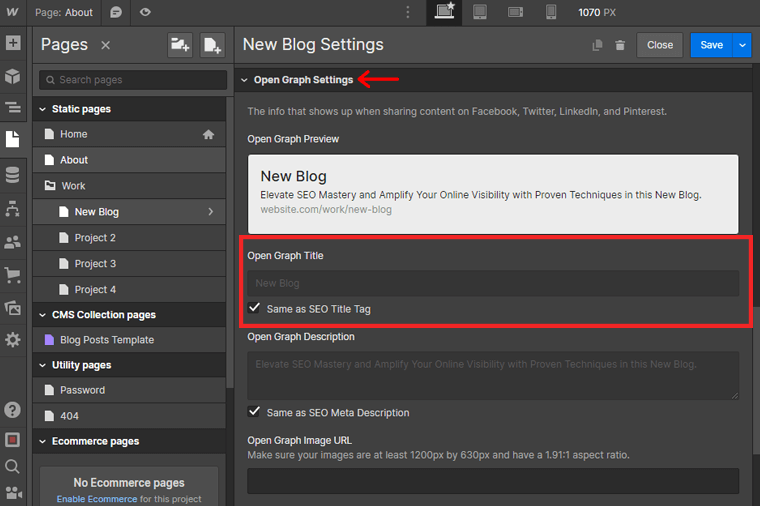
您还会看到一个用于添加“开放图描述”的框。 与开放图标题类似,您可以选择将描述保留为 SEO 元描述或进行更改。
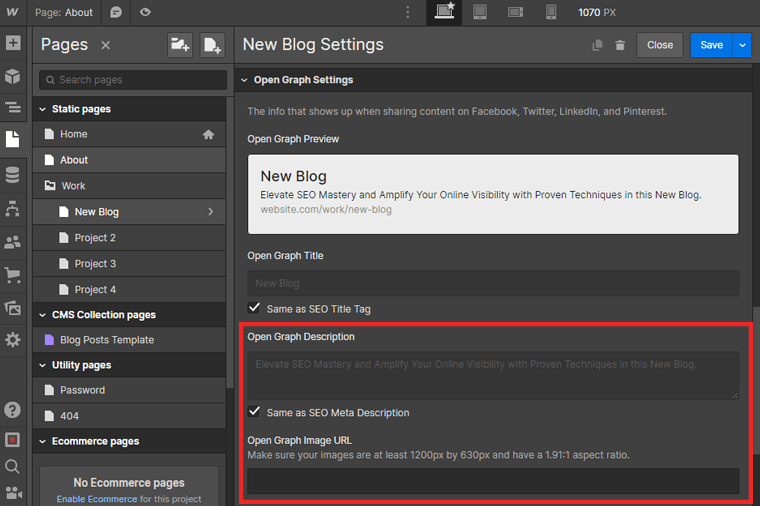
此外,您还可以选择添加“开放图谱图像 URL”。 确保您的图像至少为 1200 像素 x 630 像素,长宽比为 1.91:1。
站点搜索设置
同样,站点搜索设置可以选择添加“搜索标题和搜索描述”。 此外,您可以选择将其与SEO 元描述保持一致。 或者您可以根据您的喜好更改它。
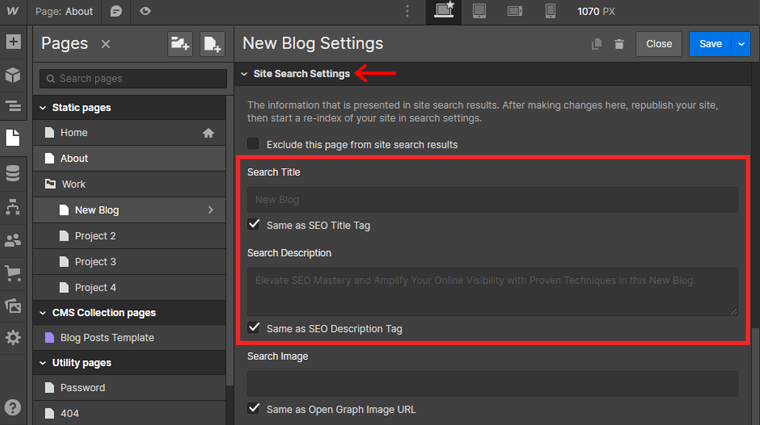
它还可以选择添加“搜索图像”。 您可以在此处添加新的图像 URL 或与Open Graph 图像 URL 相同的图像 URL。
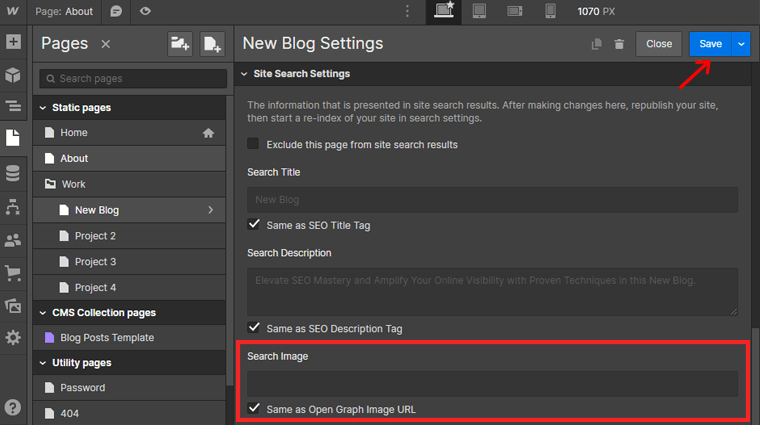
完成后,单击“保存”按钮进行更改。
第 4 步:发布更改
最后,当您对内容和关键字感到满意时,只需按“发布”按钮即可。 这会将您的页面放在您的网站上,供所有人查看。
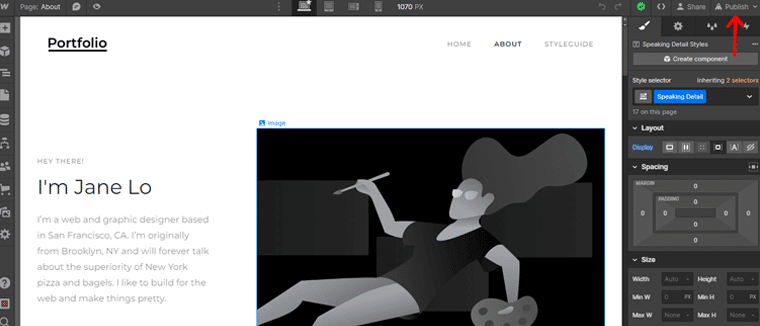
通过执行这些步骤,您将成功地将关键字添加到您的 Webflow 网站。 这将有助于改善其搜索引擎优化,并使您的内容更有可能在搜索结果中显示得更高。
常见问题解答(常见问题)
关键词在网站优化中至关重要,因为它们充当用户查询和内容之间的桥梁。 精心选择的关键字可以提高可见性,推动目标流量并帮助搜索引擎了解您网站的相关性。
关键词直接影响搜索引擎排名。 标题、标题和内容中的相关关键字表明与搜索引擎的相关性。 因此,增加您在搜索结果中排名更高的机会。
巧妙的关键词整合包括将它们自然地放置在标题、标题和正文内容中。 优先考虑用户体验,同时确保关键字与主题一致,与用户和搜索算法产生共鸣。
理想的关键词密度各不相同,但通常目标是占总内容的 1-2%。 专注于有意义的内容流而不是过多的关键词,保持可读性和参与度。
内部链接连接相关页面,增强用户导航并传播 SEO 公平性。 通过使用带有目标关键字的描述性锚文本,您可以创建用户和搜索引擎都欣赏的有组织的结构。
结论
好了,现在就这些了! 在本文中,我们展示了如何向网站添加关键字。
我们希望本指南可以帮助您了解轻松向网站添加关键字的所有步骤。 如果我们错过了您使用的任何其他方法,请对其进行评论。
此外,如果您对本文有任何疑问或建议,请在下面的评论中告诉我们。 此外,您还可以分享您为网站添加关键字的经验。
您还可以查看我们的其他教程指南,例如如何自己进行 SEO 以及如何使用 AI 进行 SEO。
如果您喜欢这篇文章,请与您的朋友和同事分享。 另外,不要忘记在 Twitter 和 Facebook 上关注我们。
